8 วิธียอดนิยมในการแก้ไขการรีสตาร์ท iPhone แบบสุ่ม
เบ็ดเตล็ด / / June 10, 2022
โดยทั่วไปแล้ว iOS ถือเป็นระบบปฏิบัติการที่เสถียรกว่าสำหรับสมาร์ทโฟน อย่างไรก็ตาม นั่นไม่ได้หมายความว่า iPhone ไม่มีข้อบกพร่องหรือปัญหา คุณอาจเผชิญ ปัญหาเกี่ยวกับการแก้ไขอัตโนมัติบนแป้นพิมพ์หรือ บริการตำแหน่งไม่ทำงาน ไอโฟนของคุณ ปัญหาที่คล้ายกันอีกประการหนึ่งคือ iPhone จะรีสตาร์ทแบบสุ่ม

หากคุณกำลังเผชิญกับการรีบูตแบบสุ่มในขณะที่ใช้ iPhone ของคุณ อาจทำลายประสบการณ์ทั้งหมดได้ คุณจะไม่สามารถใช้โทรศัพท์ได้อย่างถูกต้องเนื่องจากงานที่คุณทำอยู่จะถูกขัดจังหวะหาก iPhone ของคุณรีสตาร์ท หากคุณประสบปัญหา ต่อไปนี้เป็นวิธีง่ายๆ ในการแก้ไข iPhone ที่รีสตาร์ทแบบสุ่ม
1. ล้างแอพทั้งหมดจากหน่วยความจำและบังคับให้รีสตาร์ท iPhone ของคุณ
สาเหตุหนึ่งที่ iPhone ของคุณอาจรีบูตแบบสุ่มคือหน่วยความจำว่างไม่เพียงพอ iPhone มีหน่วยความจำหรือ RAM ที่จำกัด และหากมี RAM ว่างไม่เพียงพอ ก็อาจทำให้ระบบของคุณล่มได้

คุณสามารถมั่นใจได้ว่า RAM ว่างเพียงพอบน iPhone ของคุณโดยล้างแอพทั้งหมดจากถาดแอพล่าสุด จากนั้นบังคับให้รีบูต iPhone ของคุณโดยทำตามขั้นตอนเหล่านี้
สำหรับ iPhone 6s หรือต่ำกว่า:
กดปุ่มโฮมและปุ่มเปิดปิดค้างไว้พร้อมกัน ปล่อยเมื่อคุณเห็นโลโก้ Apple บนหน้าจอ
สำหรับ iPhone 7:
กดปุ่มลดระดับเสียงและปุ่มเปิดปิดค้างไว้ ปล่อยเมื่อคุณเห็นโลโก้ Apple บนหน้าจอ
สำหรับ iPhone 8 ขึ้นไป:
กดและปล่อยปุ่มเพิ่มระดับเสียง กดและปล่อยปุ่มลดระดับเสียง จากนั้นกดปุ่มด้านข้าง/เปิด/ปิดค้างไว้จนกว่าคุณจะเห็นโลโก้ Apple บนหน้าจอ
2. อัปเดตแอปทั้งหมดจาก App Store
แอพเก่าหรือล้าสมัยอาจทำให้เกิดปัญหากับ iPhone ของคุณ ดังนั้น อัปเดตแอปทั้งหมดบน iPhone ของคุณเป็นเวอร์ชันล่าสุดผ่าน App Store นี่คือวิธีที่คุณสามารถทำได้
ขั้นตอนที่ 1: เปิด App Store บน iPhone แล้วแตะที่รูปภาพของคุณที่มุมบนขวาของแอพ

ขั้นตอนที่ 2: ตอนนี้คุณจะเห็นแอพทั้งหมดที่ต้องอัปเดต อัปเดตแอปทั้งหมดด้วยตนเอง หรือใช้การดึงเพื่อรีเฟรชท่าทางสัมผัสเพื่อรับตัวเลือกอัปเดตทั้งหมด

3. ติดตั้ง iOS เวอร์ชันล่าสุดบน iPhone ของคุณ
ส่วนใหญ่เมื่อ iPhone ของคุณรีบูทโดยอัตโนมัติ ปัญหาอยู่ที่ซอฟต์แวร์ในโทรศัพท์ เวอร์ชัน iOS บน iPhone ของคุณอาจมีข้อบกพร่องบางอย่างที่ทำให้ iPhone ทำงานผิดปกติ อัปเดต iPhone ของคุณเป็น iOS เวอร์ชันล่าสุดเพื่อแก้ไขข้อผิดพลาดที่อาจเกิดขึ้น นี่คือวิธีการทำ
ขั้นตอนที่ 1: เปิดไปที่แอพการตั้งค่าบน iPhone ของคุณแล้วเลือกทั่วไป

ขั้นตอนที่ 2: แตะที่การอัพเดตซอฟต์แวร์
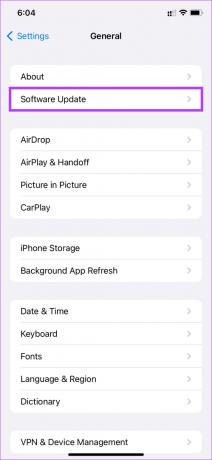
ขั้นตอนที่ 3: หากมีการอัปเดตใหม่สำหรับ iPhone ของคุณ การอัปเดตนั้นจะปรากฏบนหน้าจอนั้น แตะ 'ดาวน์โหลดและติดตั้ง' และรอให้การติดตั้งเสร็จสิ้น
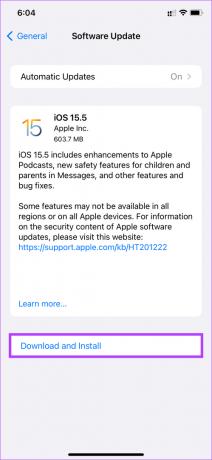
4. เปลี่ยนเป็น iOS เวอร์ชันเสถียรหากคุณใช้เบต้า
iOS เวอร์ชันเบต้าอาจให้คุณสมบัติเพิ่มเติมแก่คุณ และช่วยให้คุณล้ำหน้ากว่าใคร อย่างไรก็ตาม ความเป็นไปได้ของจุดบกพร่องและข้อผิดพลาด เช่น การรีบูตแบบสุ่มในเวอร์ชันเบต้านั้นสูงอยู่เสมอ หากคุณเคยใช้ iOS เบต้าบน iPhone ของคุณ ให้เปลี่ยนกลับเป็นเวอร์ชันเสถียร นี่คือวิธีการทำ
ขั้นตอนที่ 1: เปิดแอปการตั้งค่าบน iPhone ของคุณแล้วแตะทั่วไป

ขั้นตอนที่ 2: เลื่อนลงและเลือก VPN & Device Management

ขั้นตอนที่ 3: แตะที่โปรไฟล์ iOS Beta
ขั้นตอนที่ 4: เลือกลบโปรไฟล์

เมื่อใดก็ตามที่มีเวอร์ชันเสถียรของซอฟต์แวร์นั้น ๆ คุณจะได้รับตัวเลือกให้อัปเดต iPhone ของคุณ นอกจากนี้คุณยังสามารถ กู้คืน iPhone ของคุณซึ่งจะลบข้อมูลทั้งหมดบน iPhone ของคุณ
5. ตรวจสอบ iPhone Analytics เพื่อค้นหาแอปที่มีปัญหา
Apple ให้เครื่องมือวิเคราะห์ในตัวแก่ผู้ใช้บน iOS เพื่อตรวจจับแอพหรือฟังก์ชั่นที่ก่อให้เกิดปัญหาบน iPhone คุณสามารถใช้เครื่องมือนี้เพื่อตรวจหาแอปที่ผิดพลาด จากนั้นถอนการติดตั้งเพื่อให้แน่ใจว่า iPhone จะไม่รีบูตแบบสุ่ม นี่คือวิธีใช้งาน
ขั้นตอนที่ 1: เปิดแอปการตั้งค่าบน iPhone ของคุณและเลื่อนลงไปที่ส่วนความเป็นส่วนตัว

ขั้นตอนที่ 2: เลือกการวิเคราะห์และการปรับปรุงที่ด้านล่างของหน้าจอ

ขั้นตอนที่ 3: ตอนนี้ แตะที่ข้อมูลการวิเคราะห์

ดูรายการเพื่อค้นหาชื่อแอป

หากคุณพบเห็นแอปเดียวที่มีหลายรายการในรายการนี้ อาจหมายความว่าแอปนั้นก่อให้เกิดปัญหา ถอนการติดตั้งแอพจาก iPhone ของคุณและปัญหาการรีบูตแบบสุ่มควรได้รับการแก้ไข
6. เพิ่มพื้นที่เก็บข้อมูลบน iPhone ของคุณ
นอกจากต้องแน่ใจว่าคุณมี RAM ฟรีบน iPhone แล้ว การตรวจสอบด้วยว่าคุณมีที่เก็บข้อมูลเพียงพอหรือไม่ ทั้งนี้เพื่อให้แน่ใจว่าไฟล์ระบบที่สำคัญมีพื้นที่จัดเก็บเพียงพอ และแอปต่างๆ สามารถทำงานได้อย่างถูกต้องโดยการจัดเก็บข้อมูลที่เกี่ยวข้องในโทรศัพท์ของคุณ วิธีตรวจสอบพื้นที่เก็บข้อมูลที่เหลืออยู่บน iPhone ของคุณ
ขั้นตอนที่ 1: ไปที่แอพการตั้งค่าบน iPhone ของคุณแล้วเลือกทั่วไป

ขั้นตอนที่ 2: แตะที่เกี่ยวกับ
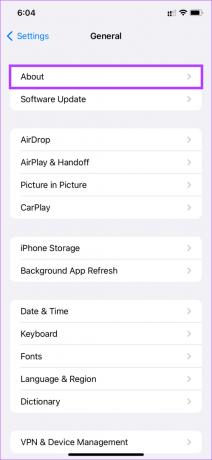
ขั้นตอนที่ 3: ความจุที่แสดงข้าง Available จะแสดงพื้นที่เก็บข้อมูลฟรี
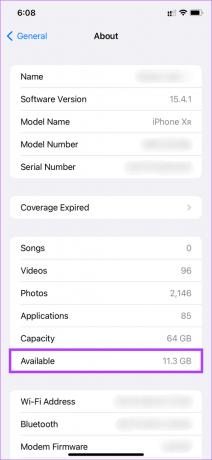
หากที่เก็บข้อมูลของคุณเหลือน้อย ให้ลบบางไฟล์ออกจาก iPhone เช่น รูปภาพ วิดีโอ แอพ ฯลฯ ซึ่งน่าจะช่วยเป็นเหตุ
7. รีเซ็ตการตั้งค่าบน iPhone ของคุณ
ก่อนที่คุณจะรีเซ็ตอุปกรณ์เป็นค่าเริ่มต้น คุณจะลองใช้ตัวเลือกสุดท้ายได้ การรีเซ็ตการตั้งค่า iPhone ของคุณอาจช่วยแก้ไขปัญหานี้ได้หากการตั้งค่าในตัวทำให้เกิดปัญหาการรีสตาร์ทแบบสุ่มบน iPhone ของคุณ วิธีรีเซ็ตการตั้งค่า iPhone กลับเป็นค่าเริ่มต้นมีดังนี้
ขั้นตอนที่ 1: เปิดแอปการตั้งค่าบน iPhone ของคุณแล้วแตะทั่วไป

ขั้นตอนที่ 2: เลื่อนลงไปที่ด้านล่างของหน้าและเลือก 'โอนหรือรีเซ็ต iPhone'

ขั้นตอนที่ 3: แตะที่รีเซ็ต
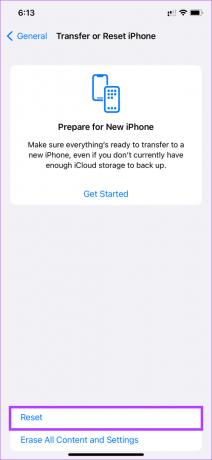
ขั้นตอนที่ 4: จากนั้นเลือกรีเซ็ตการตั้งค่าทั้งหมด

ขั้นตอนที่ 5: ป้อนรหัสผ่านของคุณเพื่อรีเซ็ตการตั้งค่าทั้งหมด

8. โรงงานรีเซ็ต iPhone ของคุณ
นี่เป็นวิธีแก้ปัญหาสุดท้ายหากไม่มีวิธีอื่นที่ใช้ได้ผล หาก iPhone ของคุณเริ่มต้นใหม่แบบสุ่มแม้จะทำตามขั้นตอนข้างต้นทั้งหมดแล้ว ก็ถึงเวลารีเซ็ตเป็นการตั้งค่าจากโรงงานและตั้งค่าใหม่ทั้งหมดเพื่อดูว่าสามารถแก้ไขปัญหาได้หรือไม่ โปรดทราบว่าขั้นตอนนี้จะล้างข้อมูลทั้งหมดของคุณ ดังนั้นจึงเป็นการดีที่สุดที่จะ สำรองข้อมูล iPhone ของคุณ ก่อนดำเนินการต่อไป นี่คือวิธีการทำ
ขั้นตอนที่ 1: เปิดแอปการตั้งค่าบน iPhone ของคุณแล้วแตะทั่วไป

ขั้นตอนที่ 2: เลื่อนลงไปที่ด้านล่างของหน้าและเลือก 'โอนหรือรีเซ็ต iPhone'

ขั้นตอนที่ 3: แตะที่ 'ลบเนื้อหาและการตั้งค่าทั้งหมด'

ขั้นตอนที่ 4: จากนั้นแตะที่ ต่อ.

ขั้นตอนที่ 5: ป้อนรหัสผ่านของคุณตามด้วยรหัสผ่านไปยัง Apple ID ของคุณและ iPhone ของคุณจะถูกรีเซ็ต

หยุดการรีบูตแบบสุ่มบน iPhone ของคุณ
iPhone ที่รีสตาร์ทแบบสุ่มเป็นสิ่งที่ไม่มีใครต้องการสัมผัส มันน่ารำคาญอย่างแน่นอนและสามารถทำลายประสบการณ์ทั้งหมดของคุณ ทำตามขั้นตอนเหล่านี้ และคุณจะสามารถแก้ไขปัญหาบน iPhone ของคุณได้ จากนั้นใช้งานได้ตามปกติโดยไม่มีปัญหาใดๆ
ปรับปรุงล่าสุดเมื่อ 10 มิถุนายน พ.ศ. 2565
บทความข้างต้นอาจมีลิงค์พันธมิตรที่ช่วยสนับสนุน Guiding Tech อย่างไรก็ตาม ไม่กระทบต่อความถูกต้องด้านบรรณาธิการของเรา เนื้อหายังคงเป็นกลางและเป็นของแท้



